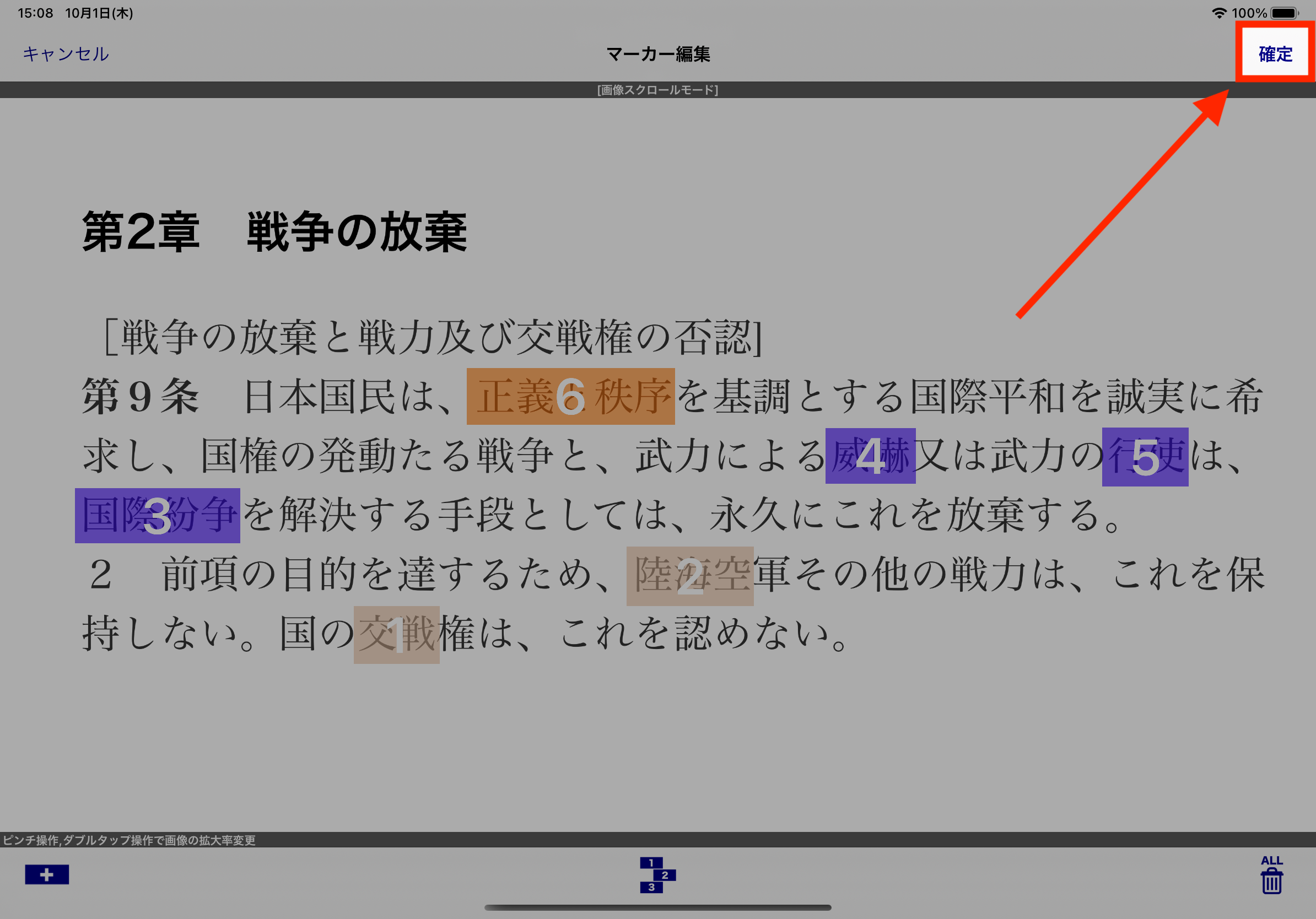1. マーカー編集画面を表示します。
マーカーの編集画面を表示するを参考に、マーカーの編集画面を表示してください。
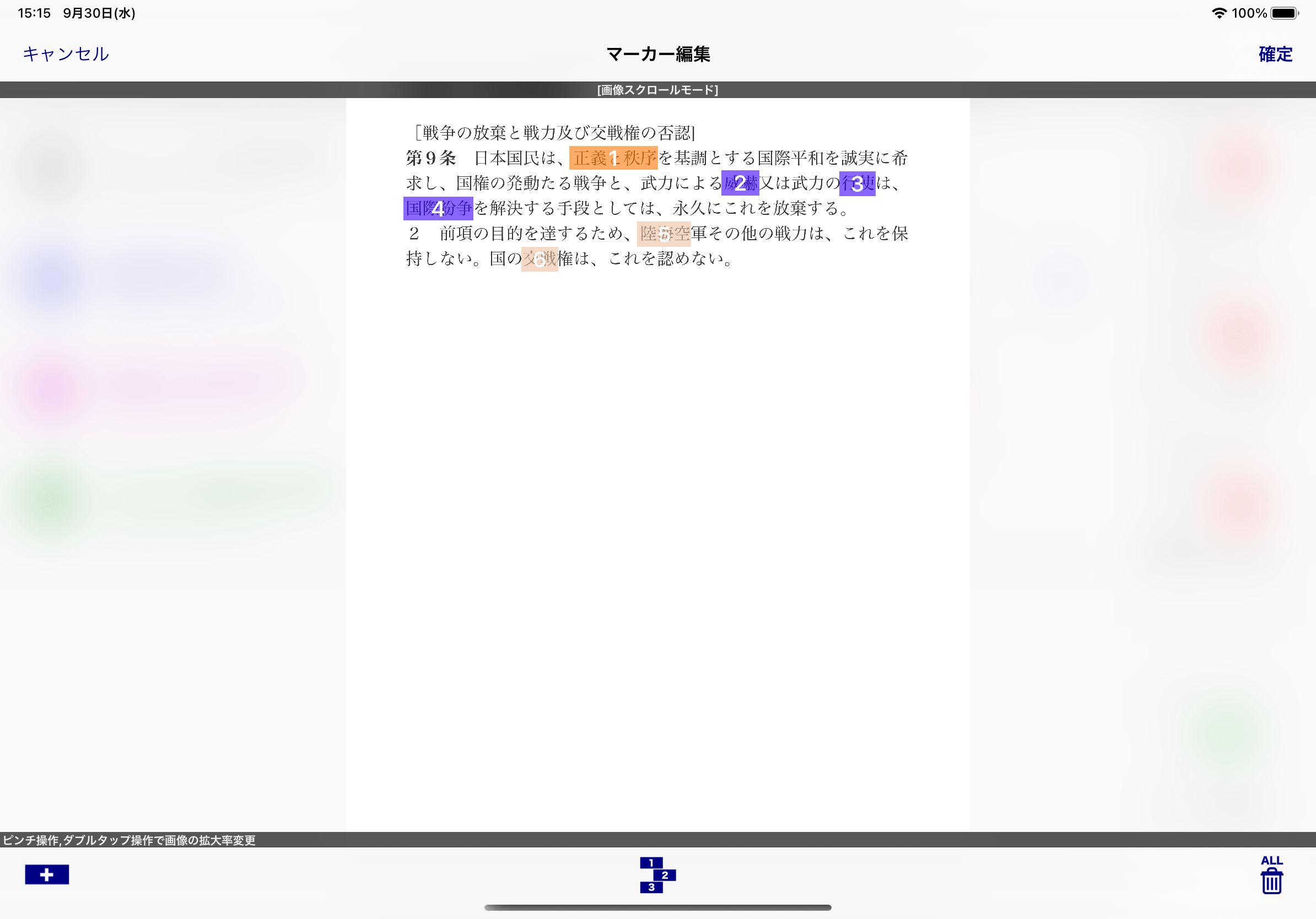
2. 順序設定ボタンをタップします。
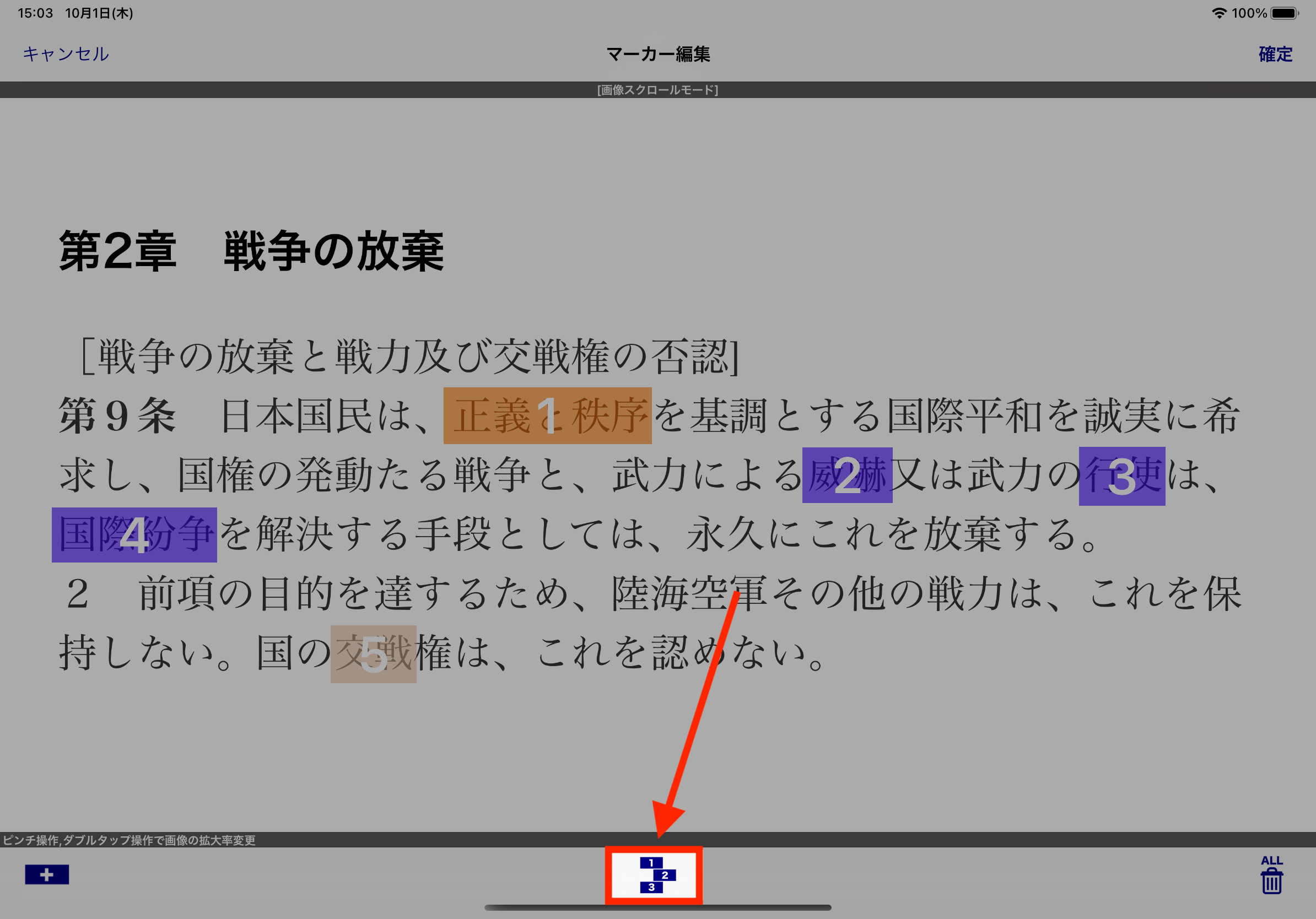
3. 出題順序に合わせてマーカーをタップします。
登録しているマーカーが「??」表示になります。設定したい出題順序に合わせてマーカーをタップしてください。全てのマーカーをタップするとタップした順序が出題順序として保存されます。
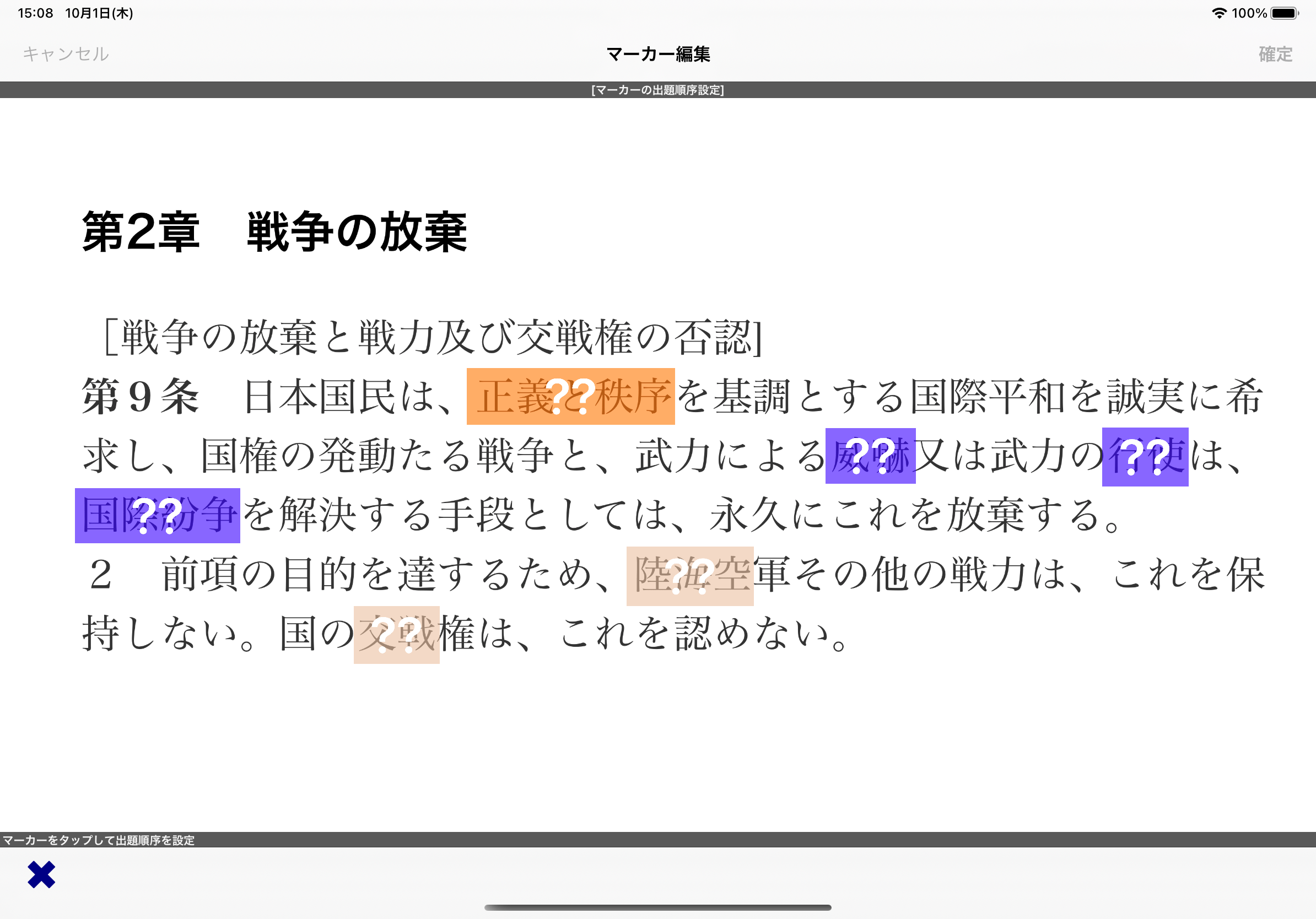
「??」表記のマーカーを新たな順序に従ってタップする

ここで設定した出題順序は
出題の設定画面の「マーカーの出題順序」を「指定順」にした際に用いられます。「ランダム」にした場合はここでの設定順に関わらずランダムになります。
4.「確定」ボタンをタップします。